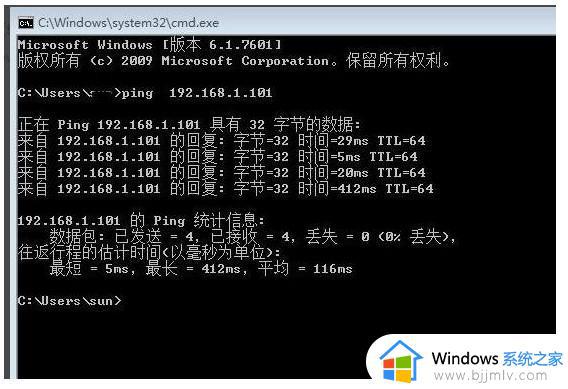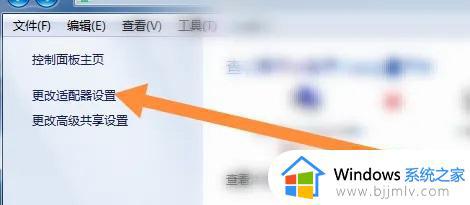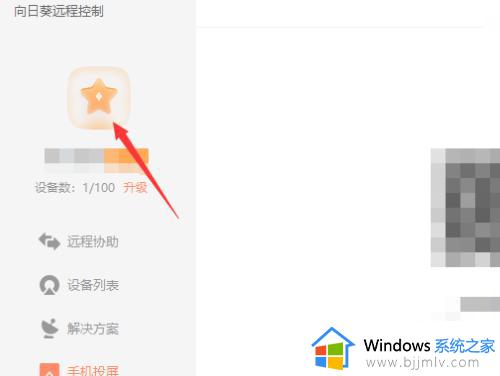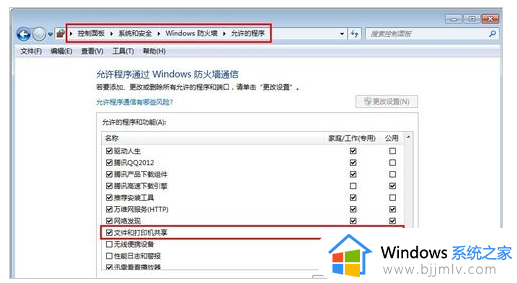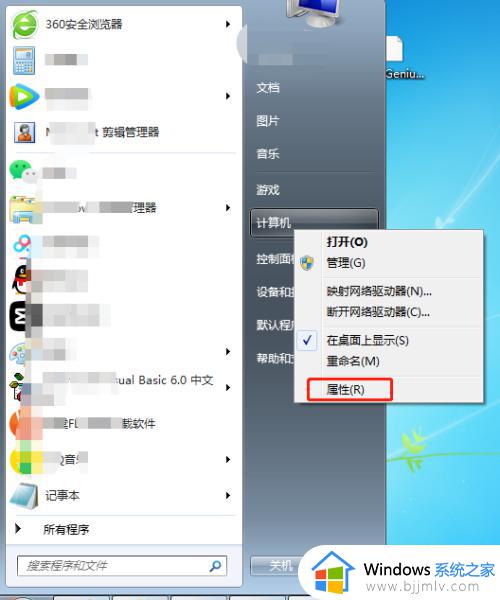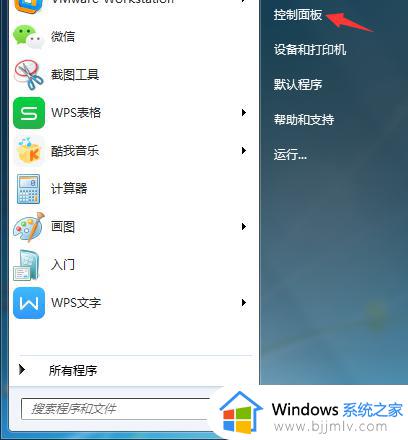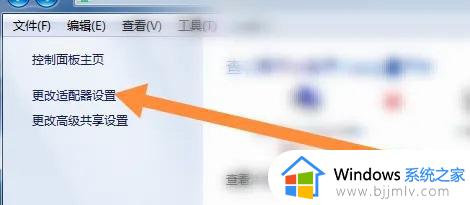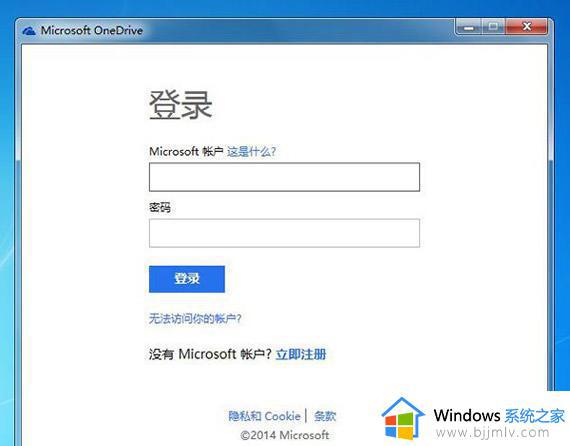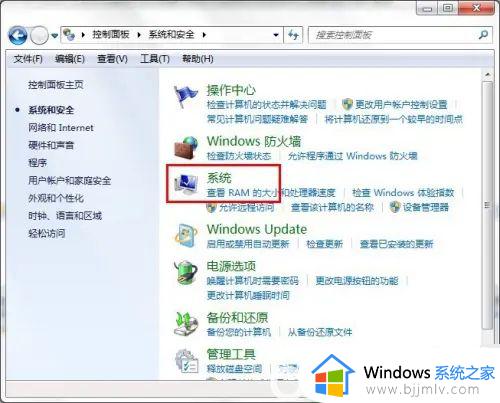win7怎样远程控制另一台电脑 win7系统如何设置远程控制另一台电脑
更新时间:2023-10-31 14:41:30作者:skai
在我们日常生活和工作中,我们小伙伴在使用win7电脑的时候难免会有不熟悉操作,就比如最近有小伙伴在使用win7电脑的时候想要远程控制另一台电脑,但是不知道怎么操作,接下来小编就带着大家一起来看看win7系统如何设置远程控制另一台电脑,快来学习一下吧,希望对你有帮助。
方法介绍
1、右击“计算机”打开“属性”
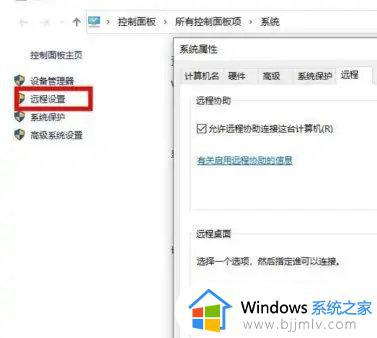
2、点击“远程设置”,勾选“允许远程协助连接这台计算机”
3、右击左下角的开始,打开“运行”
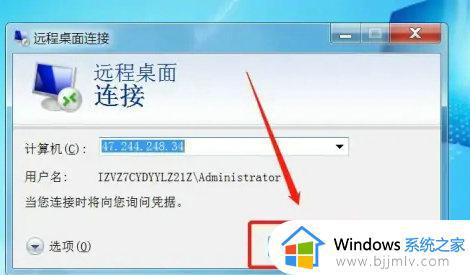
4、在运行中输入“mstsc”点击“确定”
5、输入需要连接的ip地址,完成后点击“连接”即可
以上全部内容就是小编带给大家的win7系统设置远程控制另一台电脑方法详细内容分享啦,还不清楚怎么设置的小伙伴就快点跟着小编一起操作吧。